- Autor Lauren Nevill [email protected].
- Public 2023-12-16 18:55.
- E modifikuara e fundit 2025-01-23 15:24.
Një menu quhet e animuar nëse një rrymë video zgjidhet në sfondin e saj në vend të një imazhi statik. Programi DVD-laborator Pro ose Adobe Premiere 6, 5. do të ndihmojë në krijimin e një menuje të tillë. Rryma e videos mund të shoqërohet nga një sfond i tingullit, gjatësia që korrespondon me gjatësinë e videos.
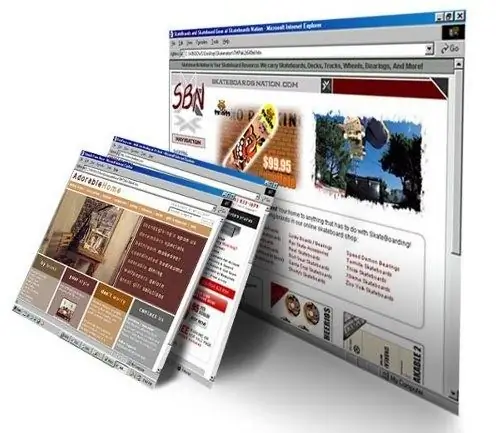
E nevojshme
- - Programi DVD-laborator Pro;
- - Adobe Premiere 6, 5;
- - redaktor grafik PhotoImpact 8.
Udhëzimet
Hapi 1
Instaloni Adobe Premiere 6, 5. Hapni atë. Krijoni një menu klipi që zgjat nga 30 sekonda deri në 1 minutë duke përdorur këtë program dhe çdo redaktor grafik. Më e thjeshtë dhe më e kuptueshme nga redaktorët është PhotoImpact 8. Krijoni disa fotografi në të. E para është e nevojshme për të krijuar një klip menyje drejtpërdrejt, dhe e dyta është e nevojshme për funksionimin e saj. Mund të përdorni një prerje nga një film ose klip tjetër. Aerobatics - të xhironi videot tuaja dhe të përdorni ekskluzivisht materialin e autorit. Një menu e tillë mund të bëhet ciklike - pas përfundimit ajo do të fillojë përsëri.
Hapi 2
Vendosni klipet në Adobe Premiere 6, 5. Hapni dritaren e projektit Adobe Premiere 6, 5 dhe importoni klipet në të. Për ta bërë këtë, transferoni klipin e kërkuar në Timeline. Gjeni kornizën që ju intereson dhe vendosni shënuesin 0. Eksportoni kornizën me zgjatjen tif duke përdorur çelësat kyç Ctrl + Shift + M. Pastaj importojeni atë në dritaren e projektit.
Hapi 3
Pastroni Timeline dhe hiqni shënuesin 0. Zhvendosni gradualisht të gjitha klipet në këtë zonë, duke filluar nga korniza aktive. Transferoni të gjitha klipet në Timeline. Rregulloni ato. Transferoni kornizën aktive në Video 1A. Rregulloni kohëzgjatjen e sfondit statik. Klikoni me të djathtën në sfond dhe në dritaren që hapet, vendosni një vlerë numerike për kohëzgjatjen e riprodhimit (idealisht, nga 30 sekonda në 1 minutë).
Hapi 4
Zhvendoseni klipin me numër 3 në videon video 2. Për shkak se është më i gjatë se sfondi, ndryshoni përmasën e tij. Shkurtoni klipin. Bëni një segment të tij të barabartë në gjatësi me sfondin statik. Kontrolloni kohëzgjatjen me metodën e njohur.
Hapi 5
Ulni tingullin në mënyrë që të mos ndërhyjë në punën tuaj. Klikoni në klip me butonin e djathtë të miut dhe zgjidhni "Shkëputni Audio dhe Video" nga menyja që hapet. Transferoni klipin # 2 - në Video 3 në Timeline, prerë dhe hiqni audion. Dhe së fundmi, transferoni klipin # 1 në Video 4. Si rezultat, ne morëm 4 segmente video me gjatësi të barabartë. Ata janë të vendosur të gjithë në Timeline.
Hapi 6
Filloni të krijoni një menu klipi në të cilën klipet do të luhen në sfondin e një fotoje statike. Hapni preferencën e lëvizjes së klipit. Klikoni në mes të klipeve (kjo është Video 3). Isshtë më lehtë të vendosësh dy fqinjë prej tij. Në menunë që hapet, zgjidhni "Video Options" - "Motion". Do të hapet dritarja "Clip Motion". Klikoni në butonin "Qendra". Kjo do të ndihmojë në qendër të klipit. Pastaj vendosni shkallën në 20% dhe vonesën në 100%. Kontrolloni kutinë pranë Show All. Klipi i mesit është akorduar. Hasshtë bërë më e vogël dhe është fiksuar në qendër të ekranit. Klikoni në butonin OK.
Hapi 7
Vendosni Video 4 dhe Video 2. në të njëjtën mënyrë. Thjesht mos klikoni në qendër dhe shtoni koordinata në rreshtin "Info". Për videon 4, vendosni koordinatat në -20 dhe 0, si dhe një shkallë prej 20% dhe një vonesë prej 100%. Video 2 - koordinon 20 dhe 0. Kontrolloni të gjitha veprimet në ekranin e majtë të monitorit. Klikoni në butonin OK për të mbyllur dritaren "Lëvizja". Shikoni rezultatin në monitorin kryesor të Adobe Premiere 6, 5.






